Мобильные телефоны стали неотъемлемой частью нашей жизни. Они помогают нам оставаться на связи с людьми, получать информацию, развлекаться и делать много других вещей. Но иногда устройства могут столкнуться с проблемами, такими как глюки с звуком.
Если у вас возникли проблемы с звуком на вашем телефоне, не отчаивайтесь. Существует несколько простых шагов, которые вы можете сделать, чтобы исправить ситуацию. Прежде всего, важно проверить громкость звука на вашем устройстве. Убедитесь, что громкость не установлена на минимум, и что все ваши звуки включены.
Если проверка громкости не решает проблему, следующим шагом может быть перезагрузка устройства. Попробуйте выключить свой телефон, подождать несколько секунд, а затем снова включить его. Это может помочь сбросить временные ошибки и восстановить звук. Если эти простые действия не помогают, то есть и другие причины, которые могут быть ответственны за проблему.
Проверить настройки звука
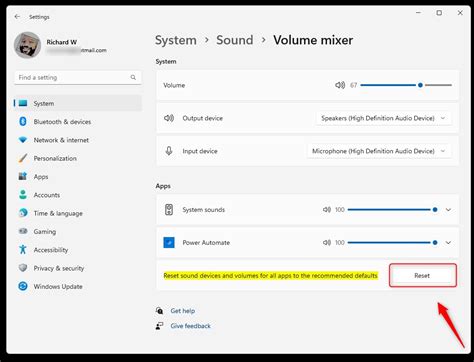
Если звук на вашем телефоне начал глючить, то первым делом стоит проверить настройки звука. В некоторых случаях проблема может быть вызвана простым неверным уровнем громкости или неправильными настройками звука.
Вот что нужно сделать, чтобы проверить настройки звука:
- Откройте "Настройки" на вашем телефоне.
- Найдите раздел "Звук" или "Звук и уведомления".
- Убедитесь, что громкость установлена на правильный уровень.
- Проверьте настройки звука уведомлений, звонков и медиа.
- Если настройки звука были изменены, попробуйте вернуть их к значению по умолчанию.
После проверки настроек звука рекомендуется перезагрузить телефон и проверить, исправилась ли проблема с глючащим звуком.
Перезагрузить телефон

Чтобы перезагрузить телефон, удерживайте кнопку питания на устройстве несколько секунд. Появится меню, в котором вы сможете выбрать пункт "Перезагрузить" или "Выключить". Выберите "Перезагрузить" и подождите, пока телефон полностью выключится и включится снова.
Перезагрузка телефона может помочь исправить множество неполадок, включая проблемы с звуком. Во время перезагрузки операционная система телефона перезапустится и все временные данные будут очищены, что может устранить возможные конфликты и глюки.
Если перезагрузка не решает проблему с звуком, попробуйте также проверить настройки звука на телефоне и убедитесь, что они корректно настроены.
Важно! Перезагрузка телефона может занять некоторое время, поэтому перед этой операцией убедитесь, что у вас нет никаких незаконченных дел, которые могут быть потеряны при выключении телефона.
Помните, что перезагрузка телефона - это простая мера, которую стоит попробовать, но если проблемы с звуком сохраняются, возможно вам потребуется обратиться за помощью к профессионалам или связаться с производителем устройства.
Проверить громкость

Если звук на вашем телефоне работает неправильно или отключен, первым делом убедитесь, что громкость установлена на правильном уровне. Вот несколько шагов для проверки громкости на разных операционных системах мобильных устройств.
Настройки громкости на Android:
- Нажмите на иконку "Настройки" на главном экране или панели уведомлений.
- Прокрутите вниз и выберите "Звук и уведомления" или "Звук".
- Убедитесь, что ползунок громкости находится на оптимальном уровне.
- Если громкость выключена или на самом низком уровне, переместите ползунок вправо для увеличения громкости.
Настройки громкости на iOS (iPhone):
- Откройте приложение "Настройки" на главном экране.
- Прокрутите вниз и выберите "Звуки и тактильные сигналы".
- Убедитесь, что ползунок громкости "Звонки и оповещения" или "Громкость" находится на оптимальном уровне.
- Если громкость выключена или на самом низком уровне, переместите ползунок вправо для увеличения громкости.
После проверки уровня громкости, попробуйте включить звук на телефоне заново и проверить, работает ли он корректно. Если проблема со звуком все еще сохраняется, перейдите к следующему шагу для устранения неполадок.
Проверить наличие наушников

Если у вас есть подключенные наушники к вашему телефону, проблема с звуком может быть связана именно с ними. В этом случае сначала проверьте, что наушники правильно вставлены в разъем. Попробуйте отсоединить и снова подключить наушники, убедившись, что они плотно вставлены в разъем. Если звук по-прежнему не работает, попробуйте подключить другие наушники к вашему телефону. Если другие наушники работают нормально, возможно, проблема с вашими первоначальными наушниками.
Удалить приложения, которые могут повлиять на звук
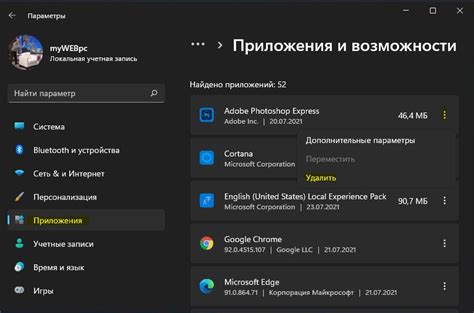
Если ваш телефон начал глючить со звуком, проблема может быть связана с установленными приложениями. Некоторые приложения могут конфликтовать с работой аудиоустройств, что приводит к возникновению проблем с звуком на устройстве. В таком случае, рекомендуется удалить приложения, которые могут влиять на звук и проверить, решит ли это проблему.
Для удаления приложений на большинстве современных телефонов необходимо выполнить следующие шаги:
- Откройте меню приложений на вашем устройстве.
- Найдите иконку настройки - она обычно выглядит как шестеренка или шестеренка вместе с другими иконками.
- Нажмите на иконку настройки, чтобы открыть окно настроек.
- В окне настроек найдите раздел "Приложения" или "Управление приложениями".
- В разделе "Приложения" вы увидите список всех установленных на вашем телефоне приложений.
- Прокрутите список приложений и найдите те, которые могут быть связаны со звуком или аудиоустройствами (например, медиа-плееры, звукозаписывающие приложения, приложения для настройки звука и т. д.).
- Нажмите на название приложения, чтобы открыть его страницу.
- На странице приложения вы увидите кнопку "Удалить" или "Деинсталлировать". Нажмите на нее, чтобы удалить приложение с вашего устройства.
- Повторите эти шаги для всех приложений, которые могут повлиять на звук.
После удаления приложений перезапустите телефон и проверьте, работает ли звук на устройстве исправно. В большинстве случаев удаление конфликтующих приложений решает проблему с глючащим звуком. Если проблема сохраняется, возможно, что причина кроется в других настройках вашего телефона или в аппаратной неисправности. В таком случае рекомендуется обратиться к специалисту по ремонту телефонов или связаться с производителем устройства для получения дополнительной помощи.
Проверить наличие вирусов
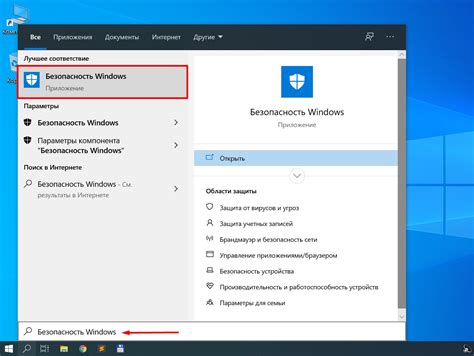
Если на вашем телефоне возникли проблемы с звуком, это может быть вызвано наличием вирусов. Вредоносные приложения могут повлиять на работу аудиосистемы и вызвать сбои в звуке.
Для проверки наличия вирусов на телефоне рекомендуется использовать антивирусное приложение. Скачайте одно из надежных и проверенных приложений из официального магазина приложений и выполните полную проверку системы.
При наличии обнаруженных вирусов следуйте инструкциям антивирусного приложения по их удалению. После удаления вредоносных приложений перезагрузите телефон и проверьте работу звука. Если проблема не устранена, приступайте к решению следующей возможной причины.
Обновить операционную систему
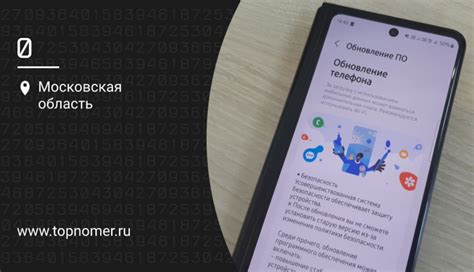
Если у вас проблемы со звуком на телефоне, одним из возможных решений может быть обновление операционной системы на вашем устройстве. Новая версия операционной системы может содержать исправления ошибок и улучшения, которые могут помочь вам решить проблемы со звуком.
Для того чтобы обновить операционную систему, вы можете выполнить следующие шаги:
- Перейдите в настройки вашего телефона.
- Найдите раздел "О телефоне" и откройте его.
- Нажмите на "Обновление системы" или "Обновление ПО".
- Если доступно обновление, нажмите на "Обновить" или "Проверить наличие обновлений".
- Подождите, пока телефон загрузит и установит новую версию операционной системы.
После завершения обновления операционной системы, перезагрузите телефон и проверьте, исправились ли проблемы со звуком. Если проблема все еще не решена, вы можете попробовать другие способы исправления глюков звука на вашем телефоне.
Проверить громкую связь
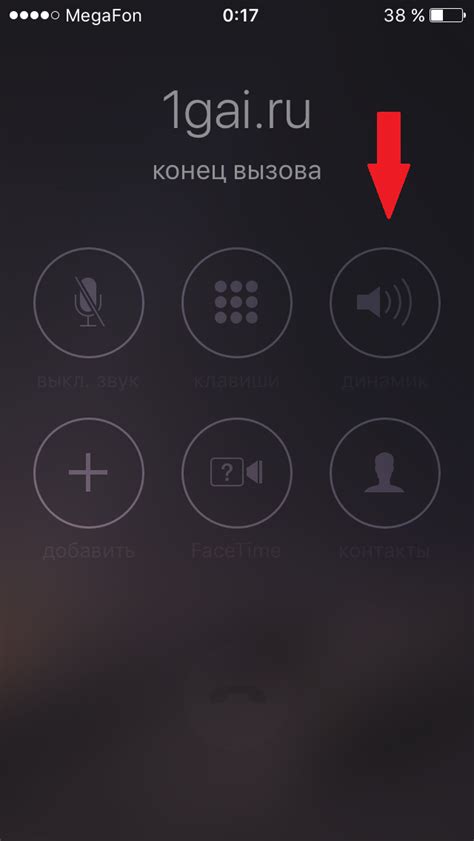
Чтобы проверить настройки громкой связи на вашем телефоне, следуйте инструкциям:
| 1. | Откройте настройки телефона. |
| 2. | Найдите раздел "Звук и уведомления" или подобный. |
| 3. | Убедитесь, что громкая связь включена. |
| 4. | Проверьте уровень громкости и установите его на максимально возможный уровень. |
Если после проверки настроек громкой связи звук на телефоне все еще глючит, тогда стоит перейти к следующим шагам по устранению проблемы.
Сбросить настройки звука на заводские
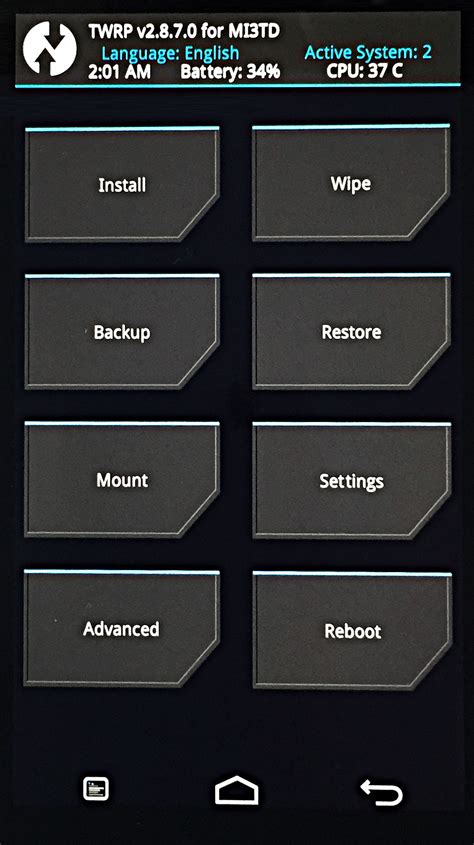
Если звук на вашем телефоне продолжает глючить, вы можете попробовать сбросить настройки звука на заводские. Это может помочь восстановить нормальное функционирование звука.
Чтобы сбросить настройки звука на заводские, выполните следующие шаги:
- Откройте настройки телефона.
- Найдите раздел "Звук" или "Аудио".
- Пролистните вниз и найдите опцию "Сбросить настройки звука" или подобное.
- Нажмите на эту опцию.
- Подтвердите сброс настроек звука, если потребуется.
- После сброса настроек звука, проверьте, работает ли звук корректно.
Если после сброса настроек звука проблемы с звуком продолжаются, возможно, у вас есть аппаратная проблема, и вам потребуется обратиться к профессионалам для решения проблемы.
Обратиться к специалисту

Если все вышеперечисленные решения не помогают и проблема с звуком не решается, то следующим шагом стоит обратиться к специалисту. В большинстве случаев это может быть сервисный центр, официальный сервисный центр производителя или квалифицированный техник.
Специалисты проведут более глубокую диагностику телефона, выявят источник проблемы с звуком и предложат решение. Они также могут заменить неисправные детали или провести специальную настройку звука.
Обращаться к специалисту имеет смысл, если проблема с звуком на телефоне серьезная, не выяснена самостоятельно или связана с аппаратными дефектами. Это гарантированный способ решить проблему с звуком и вернуть телефону его функциональность.
| Преимущества обращения к специалисту | Недостатки самостоятельного решения проблемы |
| Профессиональная диагностика проблемы | Может потребоваться дополнительное финансовое вложение |
| Аккуратное и качественное исправление проблемы | Нужно будет оставить телефон на время ремонта |
| Гарантийное обслуживание | Потеря времени на поиск и обращение к специалистам |



